Windows 10'da Görev Çubuğu Konumu nasıl değiştirilir
Her zaman ekranın altında bulunan Windows Görev Çubuğunu gördünüz. (Windows Taskbar)Ancak, görev çubuğunun konumunu veya yerleşimini ekranın herhangi bir yerinde değiştirebileceğinizi biliyor muydunuz? Çoğumuz görev çubuğunun ekranın altına yerleştirilmesini tercih ederiz – ki bu alıştığımız varsayılan ayardır. Ancak, ekranınızdaki konumunu değiştirme ihtiyacı hissederseniz, bunu nasıl yapacağınız aşağıda açıklanmıştır.
Windows 10'da Görev Çubuğunu Taşı
Görev Çubuğu(Taskbar) konumunu taşımak veya değiştirmek için şu prosedürü izleyin:
- Ekranınızın altındaki Görev Çubuğuna sağ tıklayın
- Görev çubuğu ayarlarını seçin
- Ekranda Görev Çubuğu konumu(Taskbar location on screen) için gösterilen açılana tıklayın
- Sol, Üst, Sağ veya Alt'ı seçin.
Bu prosedürü ekran görüntüleri yardımıyla görelim.
(Right-click)Varsayılan olarak ekranınızın altında gördüğünüz Görev Çubuğuna (Taskbar)sağ tıklayın .

Görev çubuğu ayarları'nı seçin.
Personalization > Taskbar açılacaktır .
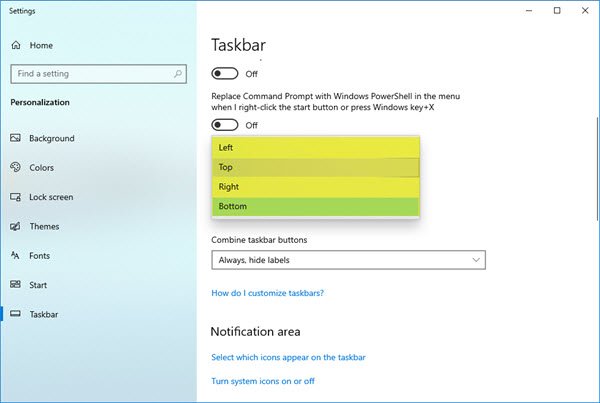
Ekranda Görev Çubuğu konumunu(Taskbar location on screen ) bulun ve açılır menüyü genişletin.
Seçiminize bağlı olarak , Görev Çubuğunuz için Sol(Left) , Üst(Top) , Sağ(Right) veya Alt(Bottom) konumu seçebilirsiniz .
Görev Çubuğu(Taskbar) seçilen konuma hareket edecektir.

Hepsi bu kadar.
Görev çubuğundaki tüm simgeler, düğmeler, kişiler ve ayarlar aynı kalır. Ekrandaki konum dışında hiçbir şey değişmez. Buradaki en büyük avantaj, görev çubuğunu gereksinimlerinize göre özelleştirebilmenizdir. Bu kesinlikle daha fazla kolaylık ve çalışma kolaylığı sağlayabilir.
Windows 11 kullanıcısı(Windows 11 user) ? Bu gönderi , Görev Çubuğunu En Üste nasıl taşıyacağınızı(move the Taskbar to the Top) ve bu, Windows 11'de Dikey Görev Çubuğunun nasıl kurulacağını gösterecektir .
İlgili okuma(Related read) : Windows'ta Görev Çubuğu Nasıl Otomatik Gizlenir(How to Auto-Hide Taskbar in Windows) ?
Related posts
Taskbar Context Menu Windows 10'de Hide Toolbars option'de
Windows 10 Windows 10'de Hide or Show Windows Ink Workspace Button'de
Windows 10'da Group Taskbar Icons'te Nasıl Yapılır
Make Explorer Taskbar Kısayolu Windows 10'da en sevdiğiniz klasörü açın
Yanıp sönen Taskbar düğmeleri veya simgeler Windows 10%
Windows 10'da Görev Çubuğunu, Bildirim Alanını ve Eylem Merkezini Özelleştirin
Notification Area & System Clock Windows 10'da nasıl gizlenir?
Start Menu ait Change Color, Taskbar, Action Center ve Title bar içinde Windows 10
Windows 10 RetroBar kullanarak Klasik Taskbar Nasıl Gidilir?
NumPy PIP Windows 10 kullanılarak Nasıl Kurulur
Windows 10 için Smart Taskbar
Görev çubuğu simgeleri, Windows 10'da görünmez, boş veya eksik
Windows 10'te Taskbar Toolbars'ü nasıl yedekleme ve geri yüklenir
Fix Windows 10 Search bar Kayıp
AutoHidedesKtopicons ile Windows 10 Windows 10 Masaüstü Simgeler Gizle
Windows 10 Görev Çubuğu Çalışmıyor Nasıl Onarılır
Windows 10'da Başlat, Görev Çubuğu ve Eylem Merkezi Gri mi Görünüyor? Nasıl düzeltilir
Programmable Taskbar feature Windows 10'de nasıl devre dışı bırakılır
Taskbar kısayolları içinde Windows 10 grubuna Use TaskbarGroups
Windows 10'de G8507427 komut dosyalarını açın veya kapatın
